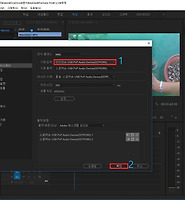바람이 머문 언덕
프리미어프로 워트마크 삽입 방법과 모션 기능을 이용해 위치와 크기 변경하기. 본문
모션 기능을 이용하면 동영상에 재미 있는 효과를 많이 줄 수 있죠.
그래서 오늘은 프리미어프로를 이용해 동영상에 워트마크를 삽입하는 방법과 모션 기능을 이용해 원하는 위치와 크기로 움직이는 방법에 대해 알아 볼려고 합니다.
가져온 동영상과 워트마크를 타임라인으로 옴겨 줍니다.
그리고 워트마크의 크기를 동영상과 같게 조정해 주면 도영상이 재상되는 동안 워트마크가 보일 것입니다.
그렇지만 워트마크가 중앙에 위치하고 있어 보기 싫으므로 원하는 위치와 크기로 변경해 보겠습니다.
타임라인에서 워트마크를 클릭해 줍니다.
그리고 빨간 네모로 표시한 '효과컨트롤' 메뉴를 클릭합니다.
여기서 값을 직접 입력해 주어도 되지만 빨간색으로 표시한 '동작'을 클릭하면 워트마크가 마우스로 편집할 수 있도록 되므로 원하는 크기와 위치로 이동 시켜 주면 됩니다.
워트마크의 크기와 위치는 변경되었지만 아직 묘션 기능을 이용하지 않았기 때문에 동영상이 실행되는 동안 그 자리에서 아무른 변화가 없을 것입니다.
이젠 묘션 기능을 주기 위해 왼쪽 빨간 네모로 표시된 곳에서 원하는 효과의 시계 모양의 아이콘을 클릭해 줍니다.
그럼 작은 마크가 표시된 것이 보일 것입니다.
타입라인에서 워트마크가 움직이길 원하는 위치로 이동해 줍니다.
그리고 다시 '동작'을 클릭해 준후 워크마크의 크기와 위치로 변경해 주면 됩니다.
그리고 동영상을 다시 재생 시켜보면 위트마크가 조금씩 크기와 위치가 변화는 것을 볼 수 있을 것입니다.
워트마크 뿐만아니라 동영상, 글짜 등에도 사용할 수 있으므로 응용한다면 좀 더 재미있는 동영상을 만들 수 있을 것이라 생각됩니다.